登录
- 微信登录
- 手机号登录
微信扫码关注“汇帮科技”快速登录
Loading...
点击刷新
请在微信【汇帮科技】内点击授权
300秒后二维码将过期
二维码已过期,点击刷新获取新二维码
登录
登录
其他登录方式
来源:汇帮科技 修改日期:2025-10-15 09:00
在数字图像处理中,WebP格式凭借其卓越的压缩效率和跨平台兼容性,已成为网页开发与移动应用的主流选择。然而,当我们需要在传统软件(如Photoshop)中编辑图像,或上传至不支持WebP的平台时,格式转换便成为刚需。本文将从用户实际场景出发,拆解三种主流转换方案,帮助你快速掌握不同需求下的转换技巧。

WebP格式虽在压缩率上表现优异,但存在两个核心痛点:
1. 编辑兼容性:多数图像编辑软件对WebP的支持仍不完善,PNG的透明通道与图层合并功能更成熟。
2. 平台限制:部分旧版社交平台、印刷系统或专业设计工具仅支持PNG格式,导致WebP文件无法直接使用。
因此,掌握WebP转PNG的技能,能有效解决跨场景使用问题。
免费在线转换平台(以某主流免费工具为例)
适用场景:临时转换单张图片,对隐私安全要求不高。
1. 选择工具:访问正规在线转换平台(推荐使用Chrome浏览器,避免浏览器兼容性问题),首页通常提供“选择文件”按钮。
2. 上传文件:点击后从本地文件夹选择需转换的WebP文件,支持拖拽上传功能。
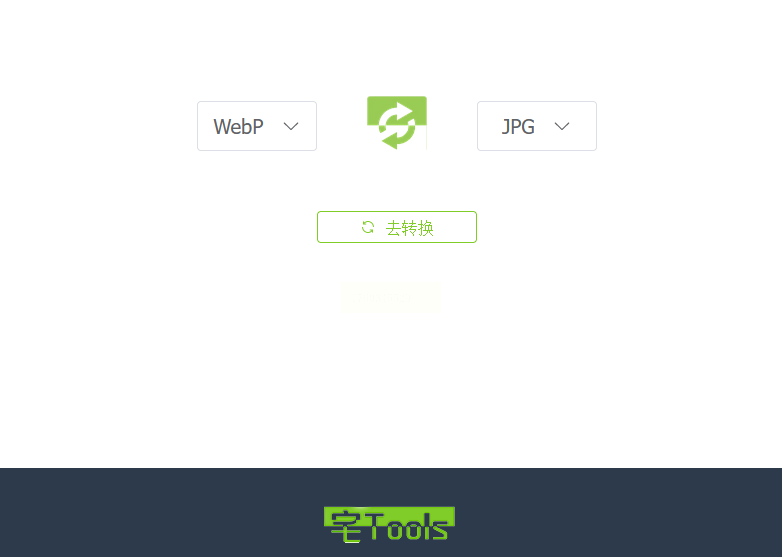
3. 设置参数:在格式选项中选择“PNG”,部分工具可调节PNG的压缩质量(建议保持默认值,避免过度压缩影响画质)。
4. 开始转换:点击“转换”按钮,系统通过云端处理(无需下载客户端),转换速度取决于文件大小和网络状况。
5. 下载结果:转换完成后点击“下载”按钮,单张图片可直接保存,批量转换需确认是否支持打包下载。
优势:无需安装软件,即点即用;
注意事项:敏感图片建议本地处理,避免隐私泄露。
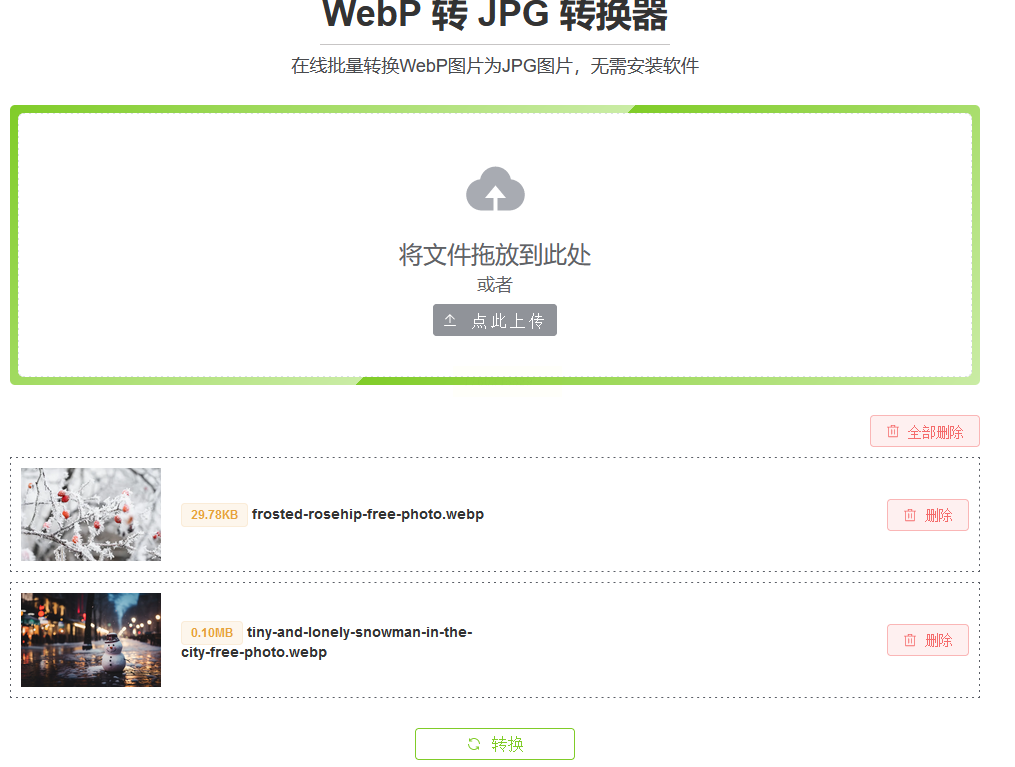
专业图像处理软件(以某图像处理器为例)
适用场景:需处理多张图片、追求更高转换精度,或需自定义输出参数。
1. 导入文件:打开软件后,通过“文件→导入”或工具栏的“添加文件”按钮,批量选择WebP文件(支持多选或拖拽)。
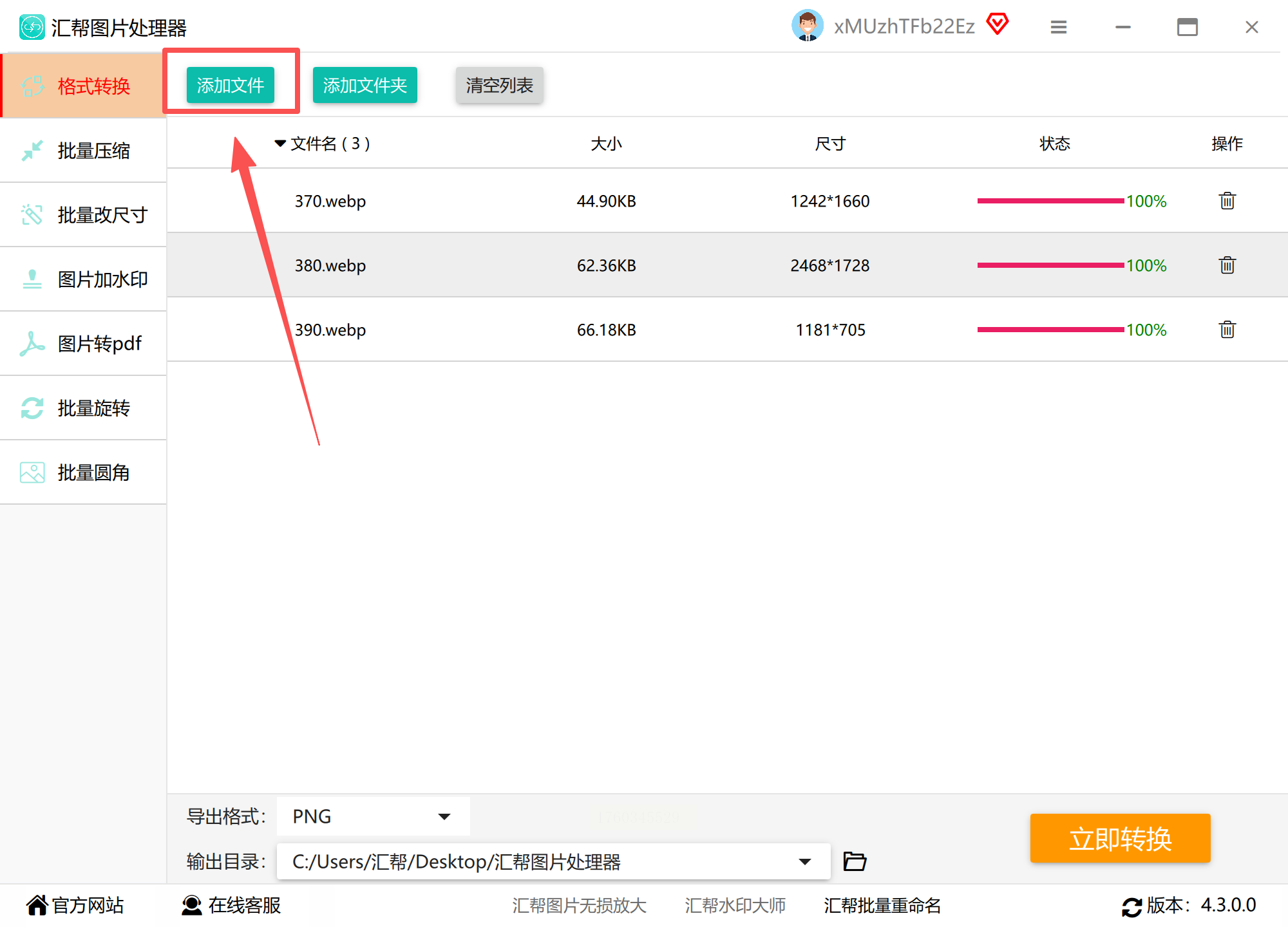
2. 格式设置:进入“导出设置”界面,选择输出格式为“PNG”,可同时设置PNG的位深度(如24位RGB或32位RGBA,后者保留透明背景)。
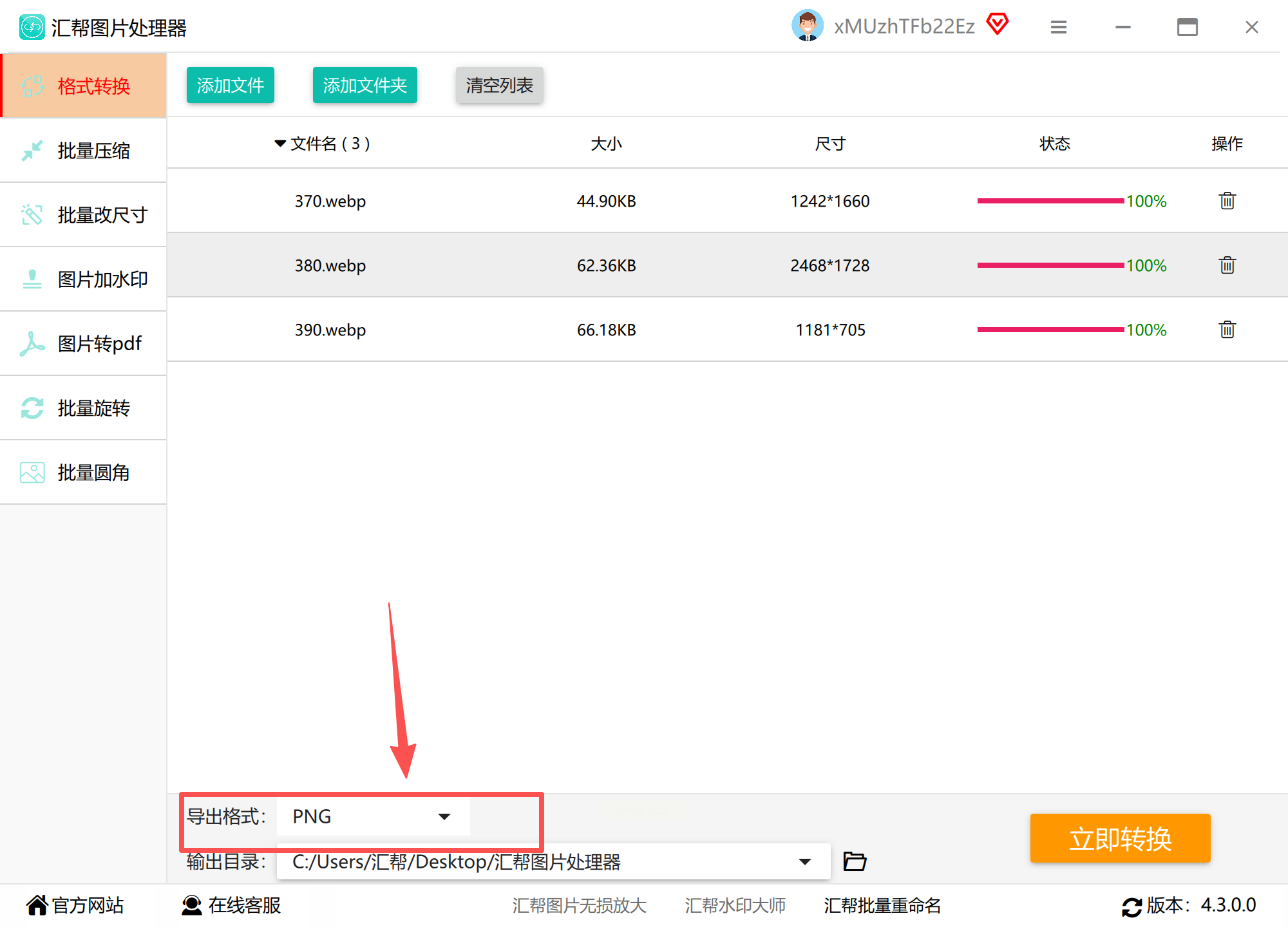
3. 路径自定义:在“输出目录”中选择文件保存位置,支持按原图文件夹结构自动分类。
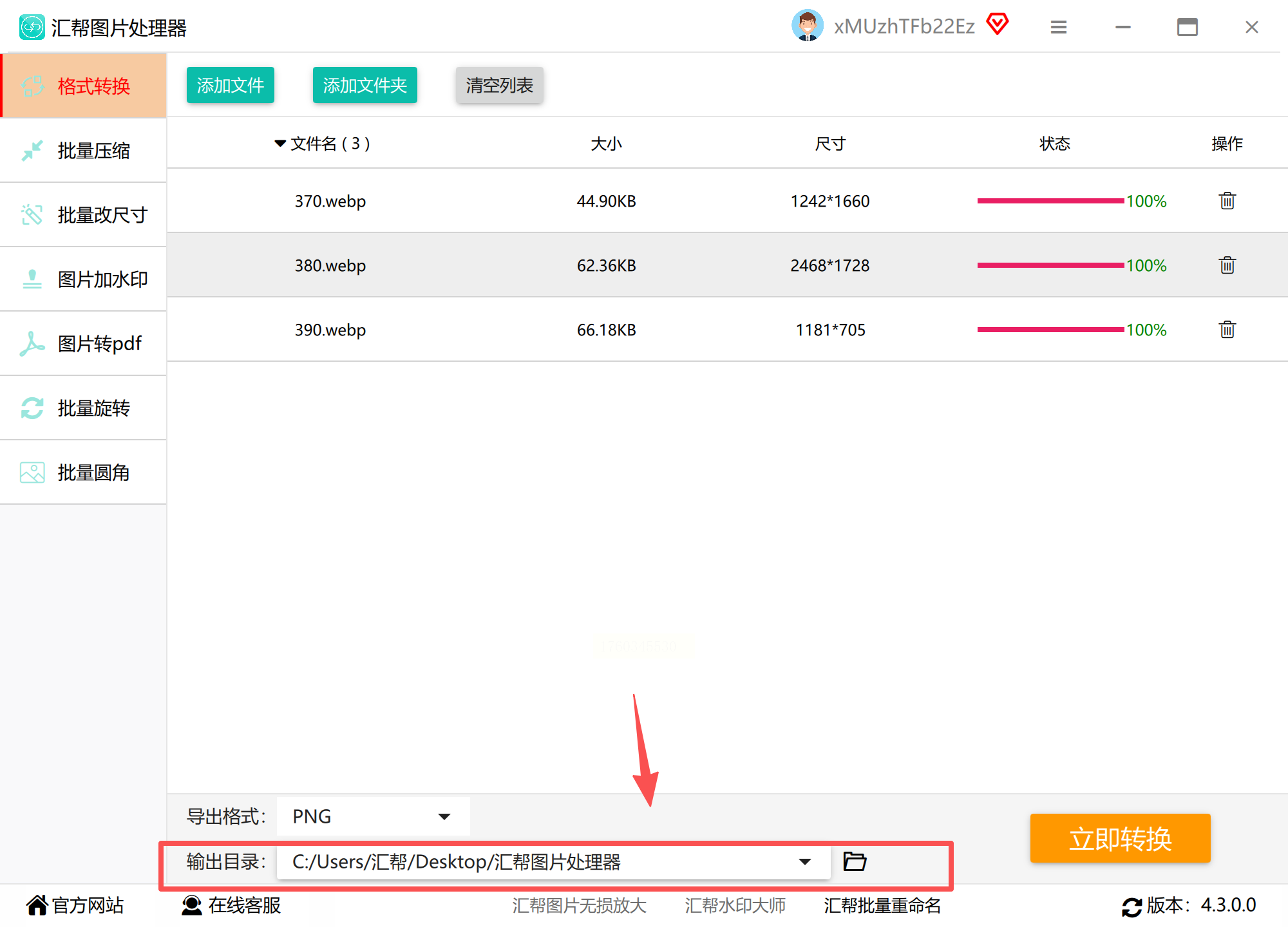
4. 执行转换:点击“开始转换”按钮,软件会实时显示进度条,完成后自动弹出文件位置提示。
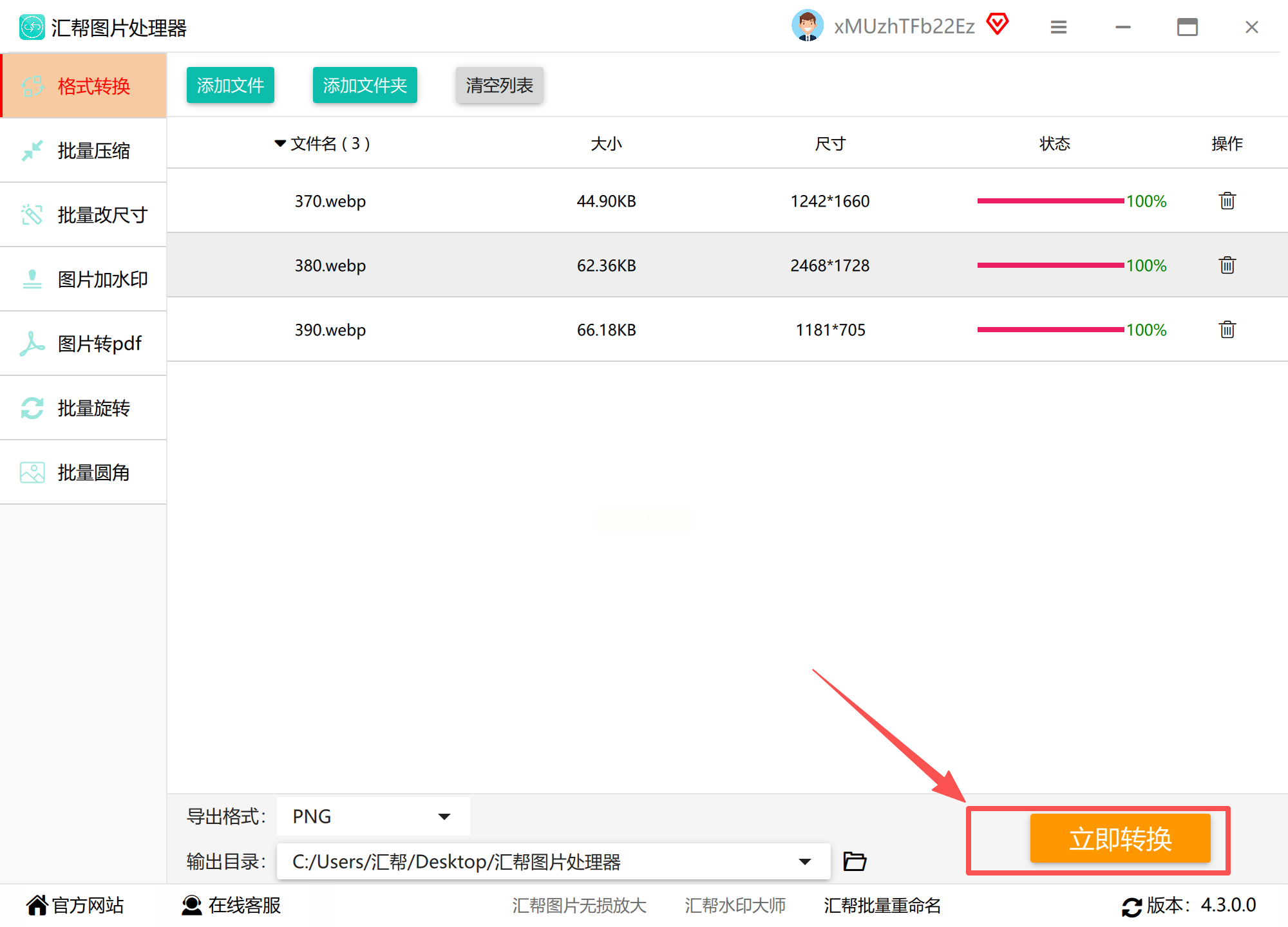
5. 质量验证:转换后建议检查图片细节(如文字边缘、渐变区域),对比原图确认清晰度无损失。
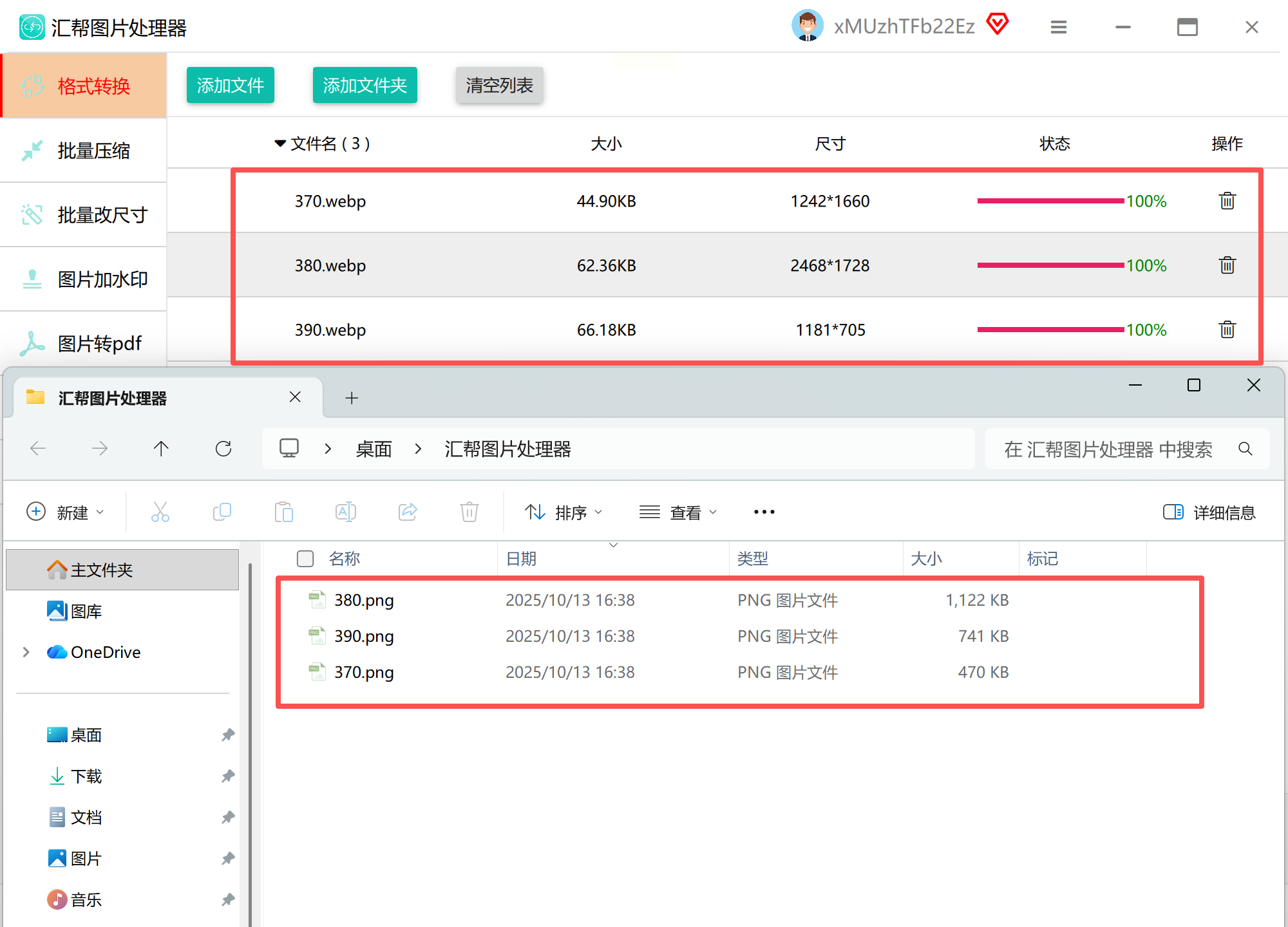
进阶技巧:若需批量处理并调整尺寸,可在软件中同步设置“调整宽度/高度”参数,实现一次完成格式与尺寸优化。
Chrome/Firefox扩展(以某格式转换插件为例)
适用场景:日常网页截图或网页图片的快速转换。
1. 安装扩展:在Chrome应用商店或Firefox附加组件中搜索“WebP转PNG”,选择评分高、下载量大的插件。
2. 右键操作:浏览网页时,右键点击WebP图片,选择“转换为PNG”选项;
3. 本地保存:转换后自动弹出保存对话框,选择路径即可;
4. 批量转换:部分扩展支持批量处理网页中所有图片,通过“批量导出”按钮实现。
注意:浏览器扩展可能存在权限申请风险,建议优先选择白名单内的可信插件。
掌握多种转换方式,既能解决跨平台使用难题,又能在保证画质的前提下优化文件大小,让你的图像资源在不同场景中发挥最大价值。随着WebP生态的完善,未来格式转换将更加智能,但当下这些实用技巧仍能高效解决多数需求。
如果想要深入了解我们的产品,请到 汇帮科技官网 中了解更多产品信息!
没有找到您需要的答案?
不着急,我们有专业的在线客服为您解答!

请扫描客服二维码